Error al iniciar sesión: mensaje de RPC no disponible
- SOLUCIÓN 1: Ingresar a Windows en Modo Seguro. Para ello debes reiniciar la computadora y presionar repetidas veces la tecla F8 hasta que aparece un menú. Allí eliges el Modo ...Autor: Leandro Alegsa
25-08-2011 00:00
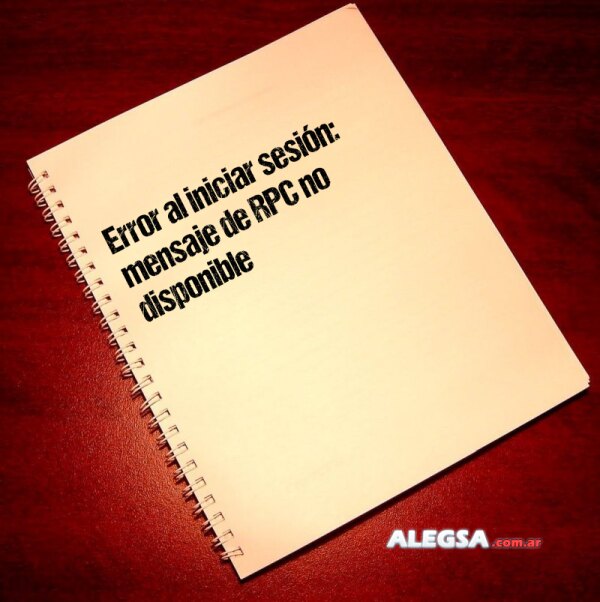
¡Nos ayudas mucho si nos sigues en nuestras Redes Sociales para poder mantener este sitio totalmente gratuito!
Asunto: Error al iniciar sesión: mensaje de RPC no disponible
Nombre: Zaira
Origen: México
Fecha: 25-08-2011 00:00
Hola!Hace un momento mi computadora no pudo iniciar sesión, me decía RPC no disponible, y no funcionó, hasta que la apague y la volví a prender, y estuvo super lentisima, no abria ningun programa y la tuve que apagar y prender nnuevamente y sólo así. ¿Qué puede tener? y ¿Qué es conveniente revisarle?Por favor. Gracias!
Respuesta de ALEGSA.com.ar:
- SOLUCIÓN 1:
Ingresar a Windows en Modo Seguro. Para ello debes reiniciar la computadora y presionar repetidas veces la tecla F8 hasta que aparece un menú. Allí eliges el Modo Seguro o a prueba de errores.
Luego hacer clic en Inicio / Ejecutar luego escribir: Services.msc (y aceptar)
En la lista de la derecha, buscar "Llamada a procedimiento remoto (RPC)", hacer clic encima con el botón derecho luego seleccionar "Propiedades"
Ir a la pestaña "Recuperación", luego en orden consecutivo a Primer error, Segundo error, etc. y elegir "Reiniciar el servicio"
Hacer clic en Aceptar para confirmar los cambios.
- SOLUCIÓN 2:
Si tienes un disco instalador de Windows, arrancas la maquina con ese disco insertado y una vez que ingresa, debes indicar Reparar el sistema operativo. Reparar no borra nada, solo te coloca el equipo en un punto anterior a la fecha en que comenzaste a tener problemas con el sistema operativo. Si no tienes el disco instalador.
- SOLUCIÓN 3 (para Windows 7, pero podría funcionar en otras versiones):
1. Ingresar a Windows en modo seguro cómo administrador. Para ello debes reiniciar la computadora y presionar repetidas veces la tecla F8 hasta que aparece un menú. Allí eliges el Modo Seguro o a prueba de errores.
2. Al cargar Windows, ir a Inicio y escribir "regedit" y luego Aceptar.
3. Buscar en el árbol del regedit abriendo carpeta por carpeta este camino:
HKEY_LOCAL_MACHINE\SOFTWARE\Microsoft\Windows NT\CurrentVersion\ProfileList
4. Luego al abrir ProfileList aparecen 5 carpetas:
S-1-5-18; S-1-5-19; S-1-5-20; S-1-5-21-numeros; S-1-5-21-numeros.
5. En esas dos últimas carpetas mencionadas (S-1-5-21-numeros; S-1-5-21-numeros). Uno de estos termina con ".bak" y otro no.
Hacer clic en el que termina en ".bak", tiene que haber un archivo (ProfileImagePath) que dice: "C:\Users\TEMP"
Si en lugar de decir "C:\Users\TEMP" dice "C:\Users\(nombre de usuario)", entonces hay un error.
6. Se posicionan en la carpeta que NO termina en .bak, presionan F2 (para cambiarle de nombre) y le agregan ".bak2" al final. Luego la carpeta que SI tiene .bak, borran el ".bak" (es decir, la dejan sin esa extensión).
Finalmente al que le pusimos ".bak2", le sacan el 2 y lo dejan como ".bak". Luego reiniciar la computadora y el problema debería estar resuelto.
- SOLUCIÓN 6:
Revisa si tienen la solución en el soporte de Microsoft, si bien el problema no es exactamente el mismo, la solución puede que si: Aparece el mensaje de error "El servidor RPC no está disponible" al abrir Administración de discos en Windows XP
Compartir nota:
Artículos relacionados
-
 Servidor RPS no está disponible para la impresora
Servidor RPS no está disponible para la impresora
Puedes intentar eliminar este error de la siguiente manera: * Ir a Inicio - Panel de
Diccionario informático
Secciones de Alegsa
-
 Diccionario de informática y tecnología: definiciones de palabras relacionadas a la informática...
Diccionario de informática y tecnología: definiciones de palabras relacionadas a la informática...
-
 Actualidad informática: noticias de sobre tecnología, web, internet...
Actualidad informática: noticias de sobre tecnología, web, internet...
-
 Artículos sobre informática: Windows, antivirus, programación...
Artículos sobre informática: Windows, antivirus, programación...
-
 Horóscopo de hoy, horóscopo del amor y el sexo: el futuro, compatibilidades, cómo conquistar al otro...
Horóscopo de hoy, horóscopo del amor y el sexo: el futuro, compatibilidades, cómo conquistar al otro...
-
 Literatura: cuentos cortos, poemas y poesía...
Literatura: cuentos cortos, poemas y poesía...
-
 Paranormal: sección de ocultismo, fenómenos extraños, interpretación de sueños...
Paranormal: sección de ocultismo, fenómenos extraños, interpretación de sueños...




